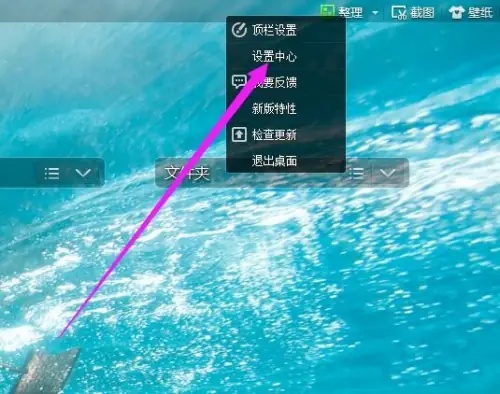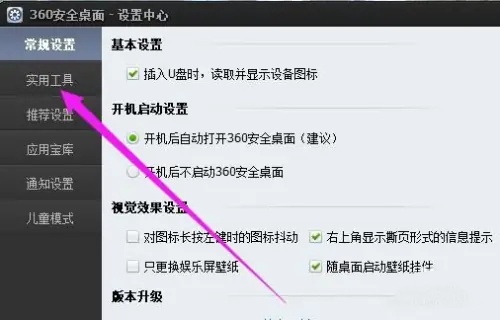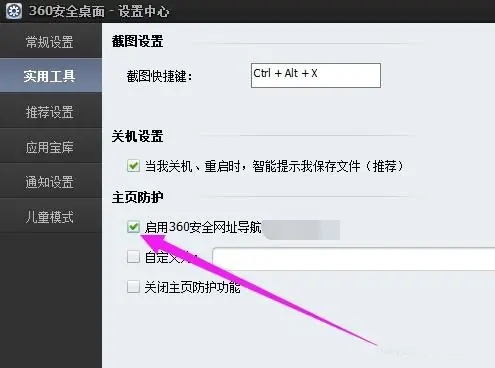ホームページ >ソフトウェアチュートリアル >コンピューターソフトウェア >360 Secure Desktop の使用方法 360 Secure Desktop でホームページ保護を有効にする方法
360 Secure Desktop の使用方法 360 Secure Desktop でホームページ保護を有効にする方法
- WBOYWBOYWBOYWBOYWBOYWBOYWBOYWBOYWBOYWBOYWBOYWBOYWBオリジナル
- 2024-08-01 10:43:011175ブラウズ
360 Secure Desktop は、Windows 10 システム用に特別に設計されたデスクトップ管理ツールです。360 Secure Desktop には、デスクトップ アイコンの整理やデスクトップの壁紙の変更などの実用的な機能があるだけでなく、インターネット サーフィンのセキュリティと利便性も向上します。 360 Security Desktop は、さまざまなユーザー グループのニーズを満たすために、豊富なゲーム、ビデオ、音楽、小説、子供向け教育アプリケーションを統合しています。

- コンピューターのデスクトップで「360 Secure Desktop」アイコンを見つけ、ダブルクリックしてプログラムを実行します。
- プログラムが起動したら、マウス ポインターを 360 Security Desktop の下部にあるツールバーに移動し、マウスを右クリックして、ポップアップ ショートカット メニューから [設定センター] オプションを選択します。
3. 開いた「設定センター」ページで、「ユーティリティ」タブを選択してクリックします。
4. [ユーティリティ] ページで、[ホームページ保護] セクションの [360 セキュア Web サイト ナビゲーションを有効にする] オプションを見つけてチェックし、設定を完了します。
360 Secure Desktop のホームページ保護機能を有効にすることで、Web ブラウジングに保護層を簡単に追加できます。ホーム ページの保護は、ネットワーク セキュリティの重要な防御線であり、ネットワーク環境をクリーンで安全に保ち、気楽なオンライン ライフを楽しむことができます。
以上が360 Secure Desktop の使用方法 360 Secure Desktop でホームページ保護を有効にする方法の詳細内容です。詳細については、PHP 中国語 Web サイトの他の関連記事を参照してください。
声明:
この記事の内容はネチズンが自主的に寄稿したものであり、著作権は原著者に帰属します。このサイトは、それに相当する法的責任を負いません。盗作または侵害の疑いのあるコンテンツを見つけた場合は、admin@php.cn までご連絡ください。